10 советов по работе в Photoshop
10 советов по работе в Photoshop
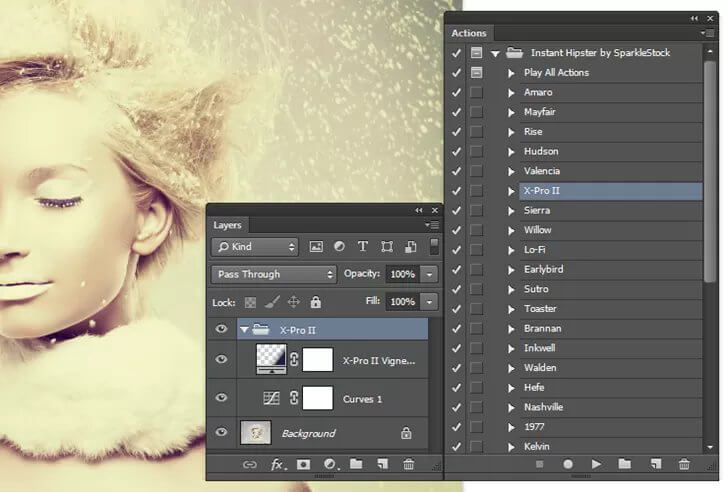 В этой статье вы найдёте 10 советов и трюков, которые помогут сберечь ваше время и упростить работу в Photoshop.
В этой статье вы найдёте 10 советов и трюков, которые помогут сберечь ваше время и упростить работу в Photoshop.
Сложность урока: Легкий
- #1. Установите бесплатные фильтры Instagram
- #2. Осветлите фотографии
- #3. Пакетная обработка
- #4. Избавляемся от блестящей кожи
- #5. Улучшаем цветовую палитру
- #6. Рисуйте ровные линии кистью
- #7. Легкие водяные знаки
- #8. Улучшите резонанс фотографии
- #9. Делаем след от круглой кисти ровным
- #10. Просмотр с увеличением – "Bird's-eye view"
- # Комментарии
Photoshop - это потрясающий инструмент, который может превратить обыкновенное изображение в произведение искусства, используя стандартные инструменты. Он отлично подходит для выражения своих творческих талантов, улучшения качества фотографий или создания коллажей. Это сложный программный комплекс и не все пользователи знают, как избежать некоторых трудностей при работе. В этой статье описаны 10 быстрых советов и трюков, которые могут сберечь ваше время и упростить работу в Photoshop.
1. Установите бесплатные фильтры Instagram
Хотите придать своим фотографиям винтажный вид без установки мобильного приложения? Кликните здесь, чтобы установить комплект Photoshop экшенов, которые накладывают на фото клевые фильтры в стиле Instagram!
2. Осветлите фотографии
Если у вас есть фото, которое кажется темноватым, откройте его и нажмите Shift + Ctrl + N, чтобы создать новый слой. Назовите его Свет или как-нибудь по-другому, измените Режим (Mode) на Перекрытие (Overlay) и установите галочку напротив "Выполнить заливку нейтральным цветом режима "Перекрытие" (серым 50%)" (Fill with Overlay-neutral color 50% gray). После этого выберите инструмент Осветлитель (Dodge Tool), установите Экспонирование (Exposure) на 25% и выберите соответствующий диапазон, чтобы добиться необходимого эффекта осветления. Также можете использовать инструмент Затемнитель (Burn Tool), чтобы усилить тени.
3. Пакетная обработка
Если вам необходимо сразу обработать несколько фотографий, убедитесь, что они находятся в одной папке, после чего откройте одно из изображений, перейдите в меню Окно > Операции (Window > Actions) и запишите необходимые действия, нажав на иконку с загнутым листом, а затем на круглую икноку в панели операций (Actions). После этого перейдите в меню Файл > Автоматизация > Пакетная обработка (File > Automate > Batch) и выберите записанный только что экшен. Кликните ОК и Photoshop откроет необходимые картинки и применит к ним экшен.
4. Избавляемся от блестящей кожи
При работе с портретами, используйте инструмент Пипетка (Eyedropper), чтобы выбрать матовый участок кожи, после чего зарисуйте блестящие части лица стандартной кистью с Непрозрачностью (Opacity) 15%. Это превратит блестящие участки в матовые.
04.jpg]
5. Улучшаем цветовую палитру
Если у вас есть фотография с немного бледными цветами, вы можете улучшить ее, используя картины известных художников, например, изображение Моны Лизы! Просто перейдите в меню Изображение > Коррекция > Подобрать цвет (Image>Adjustments>Match Color) и выберите знаменитую картину. Нажмите ОК и посмотрите на результат!
6. Рисуйте ровные линии кистью
Если вы не хирург, то нарисовать прямую линию при помощи кисти довольно сложно. Чтобы сделать это без проблем, просто удерживайте клавишу Shift во время рисования и линия автоматически будет ровной.
7. Легкие водяные знаки
Если вы часто используете одинаковую фотографию в качестве водяного знака, можно сберечь время, превратив его в кисть. Загрузите фотографию и перейдите в меню Редактирование > Определить кисть (Edit>Define Brush Preset).
8. Улучшите резонанс фотографии
Если у вас есть фото, которое выглядит невзрачно, дублируйте фоновый слой при помощи Ctrl + J, затем установите Режим наложения (Blending Mode) нового слоя на Жесткий свет (Hard Light). Вы сразу же увидите разницу в цвете!
9. Делаем след от круглой кисти ровным
Если вы рисуете долгую линию, используя кисть, то наверняка замечали, что она часто создает пиксельные "засечки". Чтобы создать гладкую линию, выберите кисть и нажмите F5. Выберите Форма отпечатка кисти (Brush Tip Shape) и измените Интервалы (Spacing) с 25% на 7% или меньше. Можете сохранить кисть, чтобы каждый раз не настраивать ее.
10. Просмотр с увеличением – "Bird's-eye view"
Если, разглядывая своё изображение, вы хотите приблизить картинку с плавным наездом в одной точке, а затем быстро перейти к другой части вашего изображения, то удерживайте кнопку H (английскую), кликните и перетащите мышь в нужную часть картинки. Ваша видеокарта должна поддерживать OpenCL, чтобы использовать эту возможность.
Автор: Mary B
Переводчик: Шаповал Алексей
Источник: photoshoptutorials.ws
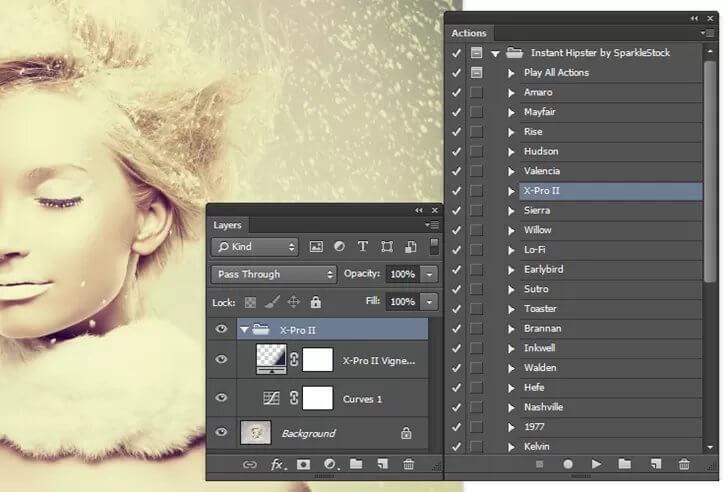


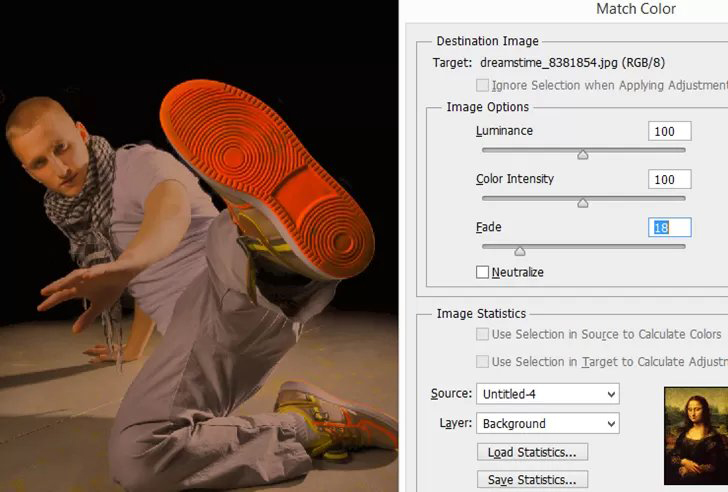
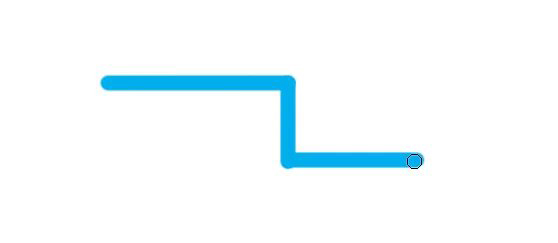



Комментарии 16
5 пункт не понял как использовать + видео не работает (в конце статьи).
Еще работа)
Спасибо!
Спасибо
Спасибо за советы) подобрать цвет...
Спасибо
Получилось! Спасибо) Очень важные советы!
Очень полезно! Спасибо!
почему на английском???
спасибо
Спасибо. Почти все использую, но просмотр с увеличением попробовала впервые, ну, и посерьезнее отнесусь к некоторым нюансам.
Спасибо!
Очень полезные уроки,спасибо!
Экшены какие-то дурацкие, наверно потому, что я не поклонник инстаграмма..) Хорошие советы, спасибо!